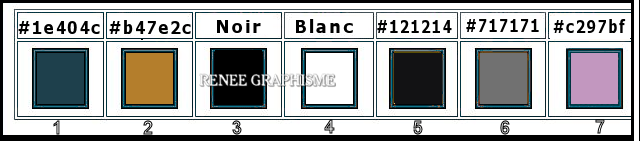|


- Eigenschappen van materiaal: zet de voorgrondkleur op #1e404c= 1 - en zet de achtergrondkleur op #b47e2c= 2
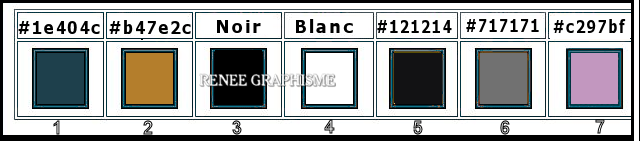
1. Open de achtergrondafbeelding ‘’
Fond-Game-of-thrones.jpg’’- Laag maken van achtergrondlaag= Raster
1
2. Effecten – Textuureffecten- Fijn leer met deze instellingen - Wit
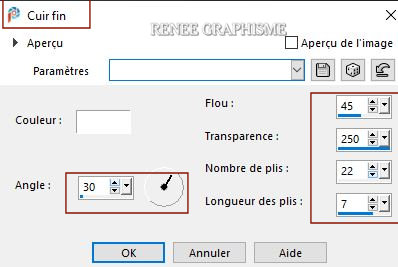
3. Effecten-Insteekfilters –
Unlimited 2.0- Simple – Blintz
-Herhaal: Effecten- Insteekfilters – Simple-
Blintz
4. Lagen- Dupliceren
5. Afbeelding - Spiegelen - Horizontaal spiegelen (Afbeelding - Spiegelen in oudere PSP-versies)
- Lagen- Eigenschappen-zet de laagdekking van deze laag naar 50%
6. Lagen- Samenvoegen- Omlaag samenvoegen
7.
Selecties-Selectie laden/opslaan-selectie laden van af schijf en neem selectie ’’
game-thrones-1’’
8. Selecties-Laag maken van de selectie
9. Aanpassen- Vervagen- Gaussiaanse vervaging : Bereik op 20%
10. Effecten – Textuureffecten- Weefpatroon met deze instellingen -voor en achtergrondkleur van het begin
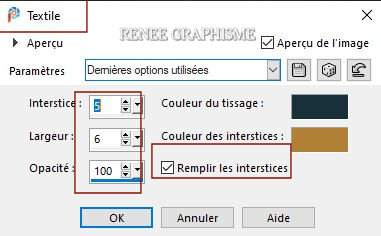
Selecties- Niets selecteren
Attentie-Verplicht ! zet de achtergrondkleur op #b47e2c= 2
(Filter is kleur gevoelig)
11. Effecten –Insteekfilters- ICNET-
Filters - Special Effects 2- Filmstrip (denk om de vink)
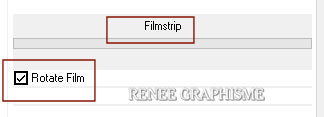
12. Lagen- Dupliceren
13. Afbeelding - Spiegelen - Horizontaal spiegelen (Afbeelding - Spiegelen in oudere PSP-versies)
14. Lagen- Samenvoegen- Omlaag samenvoegen
15. Effecten- Insteekfilters-AlienSkin Eyecandy5 Impact-Extrude met deze instellingen
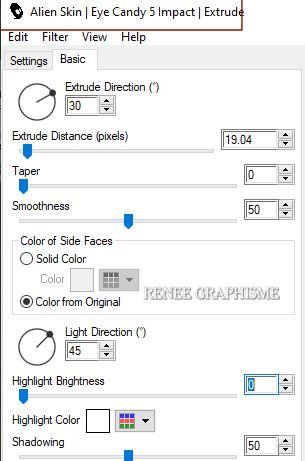
- Blijf op deze laag !!!!
16. Selecties-Aangepaste Selecties (S)-Rechthoek met deze instellingen
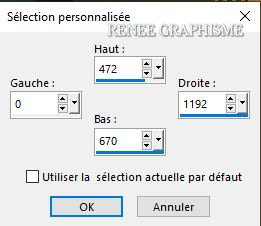
17 Effecten-Insteekfilters– Andromeda Perspective met deze instellingen
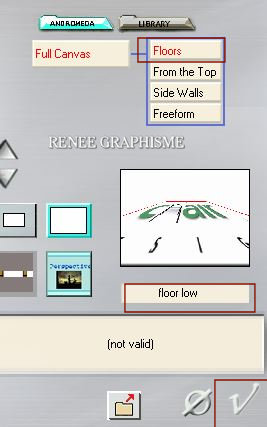
18. Selecties- Laag maken van de selectie
Selecties- Niets selecteren
19. Effecten- Afbeeldingseffecten- Naadloze herhaling met deze instellingen
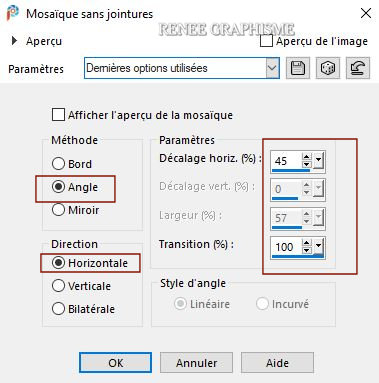
20. Lagen- Dupliceren
21. Afbeelding - Spiegelen - Horizontaal spiegelen (Afbeelding - Spiegelen in oudere PSP-versies)
- Lagen- Samenvoegen- Omlaag samenvoegen
22. Lagen-Eigenschappen-Zet de mengmodus van deze laag op " Hard Licht "
- Activeer de onderste laag (Raster 1) in het lagenpalet
23. Open de tube ‘’
Renee_Game_Thrones-Image 1’’ -Bewerken- Kopiëren- Activeer je werkje- Bewerken-Plakken als nieuwe laag
24. Objecten-Uitlijnen-Onder
Laat de mengmodus op "Overlay " staan
- Activeer de bovenste laag in het lagenpalet
- Eigenschappen van materiaal-Voorgrondkleur blijft op #1e404c=1-Achtergrondkleur naar #ffffff= 4
- Eigenschappen voorgrond-zet de voorgrond/achtergrond op radiaal verloop met deze instellingen
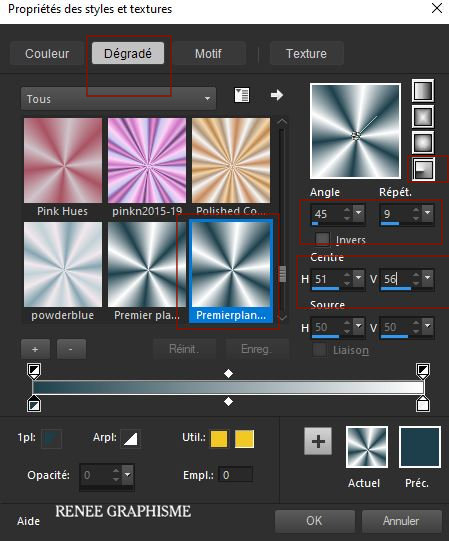
25. Lagen- Nieuwe rasterlaag
26. Selecties-Aangepaste Selecties (S)-Rechthoek met deze instellingen

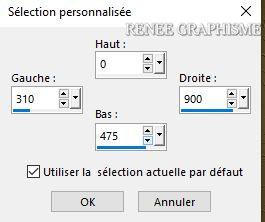
27. Activeer Gereedschap vlakvulling
 –
vul de selectie met het verloop –
vul de selectie met het verloop
28. Effecten – Vervormingseffecten– Spiraal -Graden op 200
29. Aanpassen- Vervagen- Gaussiaanse vervaging: Bereik op 25%
30. Effecten-Randeffecten- Sterker accentueren
Selecties- Niets selecteren
31. Effecten- Insteekfilters – Innovations 1.5 – Wave City met deze instellingen
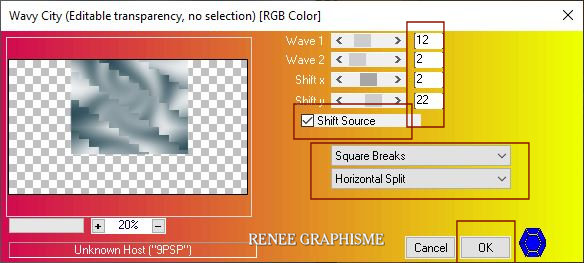
32.
Herhaal: Selecties-Aangepaste Selecties (S)-Rechthoek met dezelfde instellingen van (punt 26)
33. Effecten- Reflectie-effecten- Roterende spiegel met deze instellingen
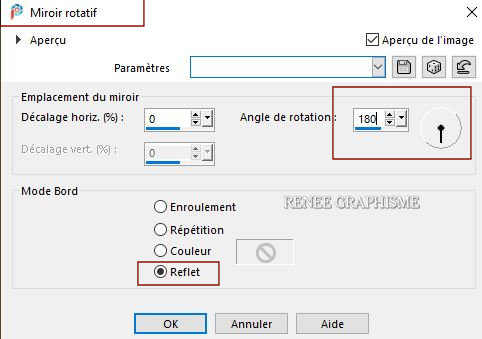
Selecties- Niets selecteren
34. Lagen-Eigenschappen-Zet de mengmodus van deze laag op " Overlay "
35. Effecten-Randeffecten- Accentueren
36. Effecten- Insteekfilters - FM Tile Tools- Saturation Emboss met de standaardinstelling
37. Open de tube ‘’
Renee_Game_Thrones-Image 2.pspimage’’ -Bewerken- Kopiëren- Activeer je werkje- Bewerken-Plakken als nieuwe laag
38.
Druk op je letter K (selecteren) met deze instellingen
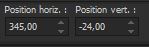 345/-24 345/-24
Druk de letter "M" om te deactiveren
39. Lagen-Eigenschappen-Zet de mengmodus van deze laag op " Hard Licht " – Zet de laagdekking op 81%
-Eigenschappen van materiaal-zet de voorgrondkleur op #121214 =5 - en zet de achtergrondkleur op #717171 = 6
- Eigenschappen voorgrond-zet de voorgrond/achtergrondkleur op lineair verloop met deze instellingen
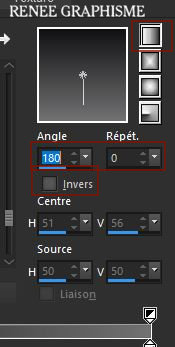
40. Lagen- Nieuwe rasterlaag
41. Selecties-Aangepaste Selecties (S)-Rechthoek met deze instellingen
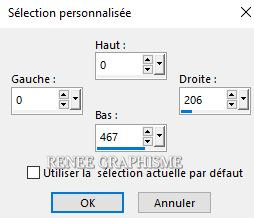
42. Activeer Gereedschap vlakvulling
 –vul de selectie met het verloop –vul de selectie met het verloop
43. Effecten– Insteekfilters – Innovations 1.5 – Wave
city met deze instellingen
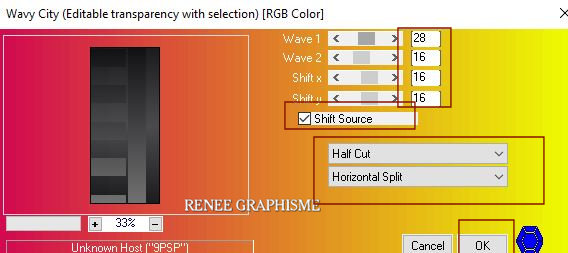
44. Effecten - Geometrische effecten – Perspectief
Horizontaal- ( kleur doet er niet toe)
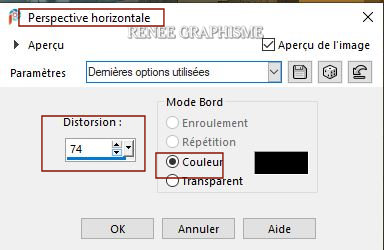
45. Selecties-Selectie laden/opslaan-selectie laden van af schijf en neem selectie ’’
game-thrones-2’’
DELETE

Selecties- Niets selecteren
46. Lagen- Eigenschappen-Zet de mengmodus van deze laag op "Overlay "
47.Effecten- 3 D Slagschaduw met deze instellingen-Vink bij schaduw op nieuwe laag !!!!!

- Blijf op de schaduwlaag 1 van raster 5
48. Effecten- Insteekfilters – Unlimited 2.0 - Filter Factory Gallery J -
Blast 'Em! Blur... op 43
49. Effecten- Randeffecten- Accentueren
50. Lagen- Eigenschappen-Zet de mengmodus van deze laag op "Overlay " –Laagdekking van deze laag op
71%
- Activeer de bovenste laag in het lagenpalet
51. Lagen- Nieuwe rasterlaag
52. Selecties-Selectie laden/opslaan-selectie laden van af schijf en neem selectie ’’
game-thrones-3’’
53. Eigenschappen voorgrond-Zet verloop uit en zet de voorgrondkleur op #ffffff=4
Activeer Gereedschap vlakvulling  -
vul de slectie met de voorgrondkleur =4 ( klik 2 keer in de selectie ) -
vul de slectie met de voorgrondkleur =4 ( klik 2 keer in de selectie )
Selecties- Niets selecteren
54. Effecten- 3 D Slagschaduw met deze instellingen: 45/0/78/2 Zwart (géén vink bij schaduw op nieuwe laag )
55.Open de tube
‘’ Renee_Game_Thrones-Image 3.pspimage’’ -Bewerken- Kopiëren- Activeer je werkje- Bewerken-Plakken als nieuwe laag
56.
Druk op je letter K (selecteren) met deze instellingen
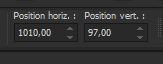 1010
/ 97 1010
/ 97
Druk de letter "M" om te deactiveren
57. Lagen-Eigenschappen-Zet de mengmodus van deze laag op " Hard Licht "
58. Lagen- Schikken- Omlaag verplaatsen
- Activeer de bovenste laag in het lagenpalet
59. Lagen- Nieuwe rasterlaag
60. Selecties-Selectie laden/opslaan-selectie laden van af schijf en neem selectie ’’
game-thrones-4’’
61.Eigenschappen voorgrond-zet de voorgrondkleur op #000000= zwart=3
Activeer Gereedschap vlakvulling
 –
vul de selectie met zwart –
vul de selectie met zwart
Selecties- Niets selecteren
62. Effecten- 3 D Slagschaduw met deze instellingen: 1/1/100/2 Zwart
(je kunt met een lettertype naar keuze ook zelf een tekst schrijven )
63. Open de tube ‘’Renee_Game_Thrones-Image 4’’ -Bewerken- Kopiëren- Activeer je werkje- Bewerken-Plakken als nieuwe laag
64. Druk op je letter K (selecteren) met deze instellingen
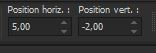 5
/ - 2 5
/ - 2
65. Effecten-Belichtingseffecten- Zonnestraal met deze instellingen-Kleur wit
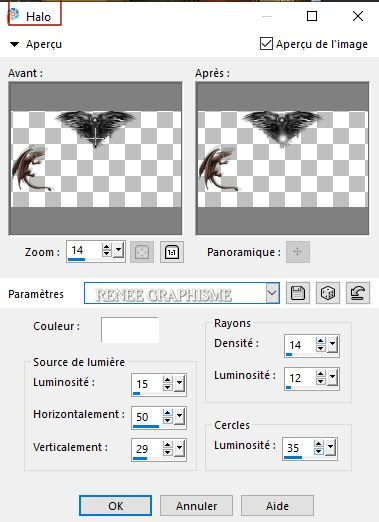
66. Herhaal -Effecten-Belichtingseffecten- Zonnestraal met deze instellingen
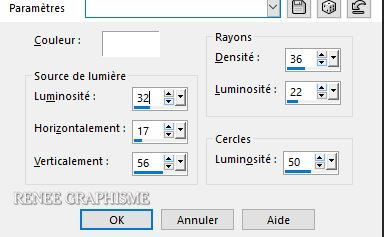
67. Lagen- Nieuwe rasterlaag
68. Zet de voorgrond/achtergrondkleur terug op lineair verloop zoals bij punt 39 ( met de kleuren 5 en 6)
Activeer Gereedschap vlakvulling
 –
vul de laag met het verloop –
vul de laag met het verloop
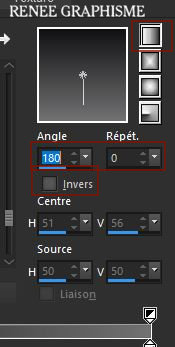
69. Lagen- Nieuwe maskerlaag-Uit afbeelding en neem masker

- Lagen- Samenvoegen- Groep samenvoegen
70. Lagen-Eigenschappen-Zet de mengmodus van deze laag op " Overlay " -Laagdekking op
75%
- Eigenschappen van materiaal-Voorgrondkleur op #1e404c =1 -Zet de achtergrondkleur op #c297bf= 7
- Eigenschappen Voorgrond-Maak een voor/achtergrond lineair verloop met deze instellingen
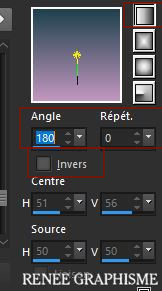
71. Lagen- Nieuwe rasterlaag
72. Selecties-Selectie laden/opslaan-selectie laden van af schijf en neem selectie ’’
game-thrones-5’’
73. Activeer Gereedschap vlakvulling
 -
vul de selectie met de het verloop -
vul de selectie met de het verloop
74. Effecten- Insteekfilters – Unlimited 2.0 - Sapphire Filters 07-
SapphirePlugin_0611..met deze instellingen.
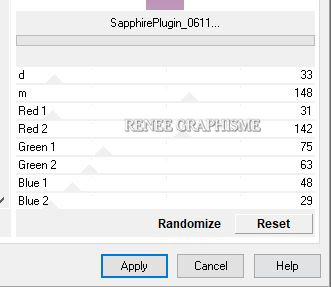
75. Effecten- Insteekfilters–
Unlimited .2.0 - UnPlugged Tools- Lomo: 55/174
76. Effecten-Randeffecten- Sterker accentueren
77. Effecten- Insteekfilters –
Unlimited 2.0 – Tramage – Pool Shadow met onderstaande instellingen

Selecties- Niets selecteren
78. Open de tube ‘’
Renee_Game_Thrones-Image 5.pspimage’’ Bewerken- Kopiëren- Activeer je werkje- Bewerken-Plakken als nieuwe laag
Plaats op de rechter kolom ( zie grote afbeelding)
79. Open de tube
‘’Renee_Game-of-throne-TUBES- Nuages’’
- Plak 2 nuages/wolken naar smaak op je werk ( Renée koos wolk 1 en wolk 4 )
- Plaats zie grote afbeelding
80. Lagen- Nieuwe rasterlaag
81.
Selecties-Selectie laden/opslaan-selectie laden van af schijf en neem selectie ’’
game-thrones-6’’
82. Effecten- Insteekfilters – Alien Skin Eyecandy 5 – Textures- Stone Wall-tab-Settings-User Settings en neem mijn voorinstelling-
Preset :
Renee_Game-thrones-Stone wall
83. Aanpassen-Zachtheid-Zachte focus met deze instellingen
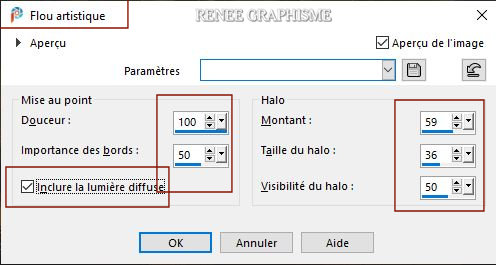
Selecties- Niets selecteren
84. Effecten- 3 D Slagschaduw met deze instellingen: – 56/ 0 /58 /69 Zwart
85. Activeer-Gereedschap Maasvormig verwringen
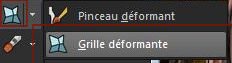
Preset_MeshWarping_Game-of-thrones’’(
komt in de map voorinstellingen van Psp)

- Klik op de voorinstelling
en OK
- Klik op letter M om te deactiveren ( bij de volgende bewerking punt 86 (de tube) krijg je pas dit venster te zien )
- Klik op Ok en nu is de bewerking voltooid van punt 85 (maasvormig verwringen)
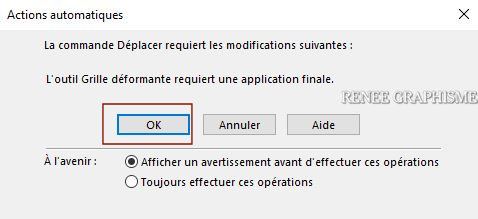
86. Open de tube "Renee_Game_Thrones-Image 7.pspimage" EN
Open de tube "Renee_Game_Thrones-Image 6.pspimage" -Bewerken- Kopiëren- Activeer je werkje- Bewerken-Plakken als nieuwe laag en plaats
87. Slagschaduw naar keuze
Of kies uit de extra tuben ’’ Renee_Game-of-throne-TUBES als je iets anders wilt plaatsen
88. Afbeelding- Randen toevoegen met 1 Pixel Kleur Zwart
89. Effecten- Insteekfilters– AAA Frame Foto frame met deze instellingen
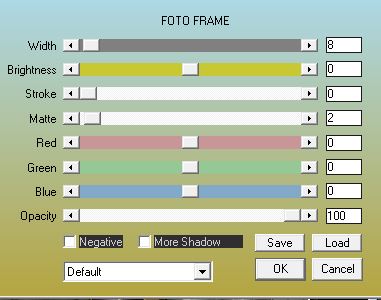
90. Afbeelding- Fotolijst – neem ‘’
Corel_09_006’’of Film (zit in de map en komt in de map fotolijst van psp)
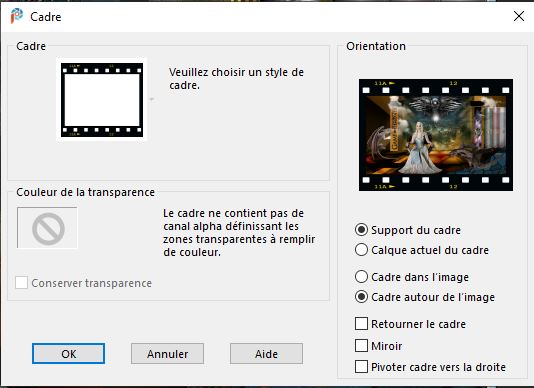
91. Lagen-Samenvoegen-Alle lagen samenvoegen
92. Afbeelding - Verkleinen met 999 Pixels breedte.
Opslaan als JPG
Ik hoop dat jullie er net zoveel plezier mee hadden als ik met het schrijven van deze les
Renée
Deze tutorial werd door Renée geschreven op
17/11/2020
Uitgave
in 2020
*
Elke gelijkenis met een andere bestaande les berust op puur toeval *
* Vergeet onze vertalers/tubers/testers niet te bedanken die achter de schermen werken.
Bedankt .
*
|



 Vertalingen
Vertalingen